linux系统性能概览工具(三):glances
非常喜欢glances这个工具,名字起的非常好,真像是时时刻刻有一只眼睛在上方盯着你.
使用glance非常简单,直接在使用命令即可glances.下面是输出图:
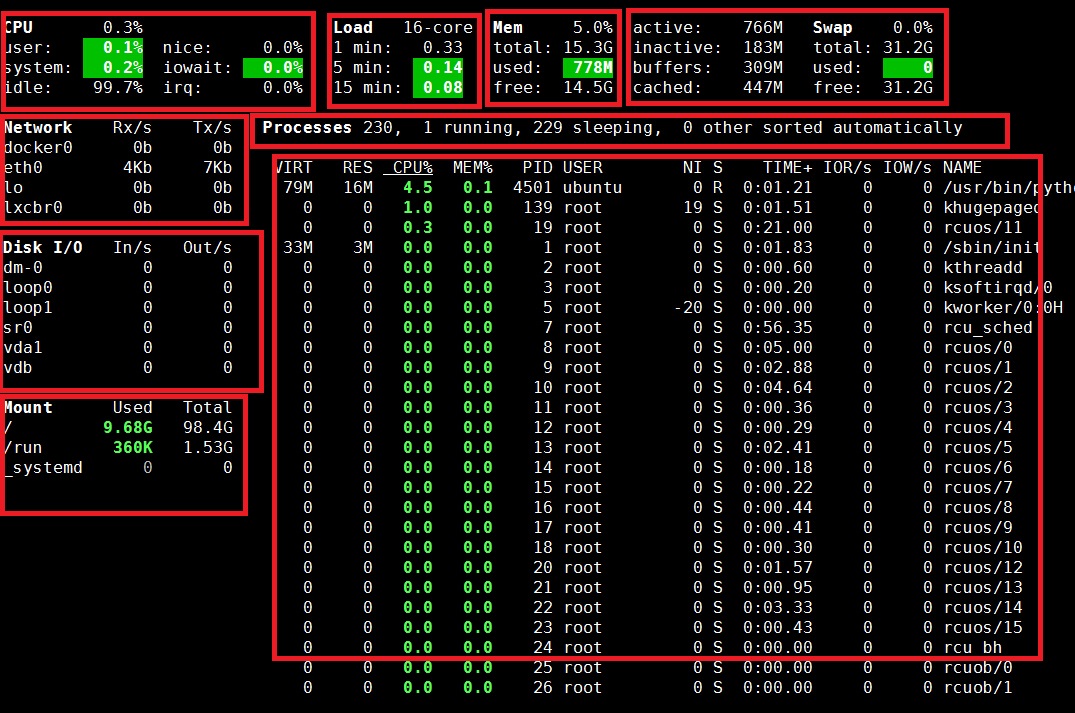
通过上图可以看到,glances最吸引人的地方是将系统各个自己系统的数据全部展现出来了.真对的其glances这个词.而且一些系统消耗比较高的指标会变成红色.
- 绿色:OK(一切正常)
- 蓝色:CAREFUL(需要注意)
- 紫色:WARNING(警告)
- 红色:CRITICAL(严重)
glances的特点
上面的图就是glances最大的特点,能够将系统每个子系统的性能展现在一个界面,真的非常非常方便.
glances的常用选项以及快捷键
- a – 对进程自动排序
- c – 按 CPU 百分比对进程排序
- m – 按内存百分比对进程排序
- p – 按进程名字母顺序对进程排序
- i – 按读写频率(I/O)对进程排序
- d – 显示/隐藏磁盘 I/O 统计信息
- f – 显示/隐藏文件系统统计信息
- n – 显示/隐藏网络接口统计信息
- s – 显示/隐藏传感器统计信息
- y – 显示/隐藏硬盘温度统计信息
- l – 显示/隐藏日志(log)
- b – 切换网络 I/O 单位(Bytes/bits)
- w – 删除警告日志
- x – 删除警告和严重日志
- 1 – 切换全局 CPU 使用情况和每个 CPU 的使用情况
- h – 显示/隐藏这个帮助画面
- t – 以组合形式浏览网络 I/O
- u – 以累计形式浏览网络 I/O
- q – 退出(‘ESC‘ 和 ‘Ctrl&C‘ 也可以)
glances的高级用法
远程使用glances
服务端:
glances -s
会提示使用密码,也可以不使用(直接回车即可)
客户端:
glances -c ip
要要求输入密码,如果没有直接回车.这种c/s的模式挺有意思.
获取原始数据,便于数据分析
glances -o CSV -f file.csv
随后数据就会写入file.csv文件,后续就可以将该数据作为原始数据进行自己的分析了.